创意合成,合成一位在岩石洞口欣赏美景的女孩
时间:2024-03-09 09:46作者:下载吧人气:35
效果图:
 学习PS请到www.16xx8.com
学习PS请到www.16xx8.com
细节展示

操作步骤:
1、新建文件
打开PS软件,按Ctrl + N 新建文件,尺寸为1920×1163像素,分辨率为72像素/英寸,然后确定。
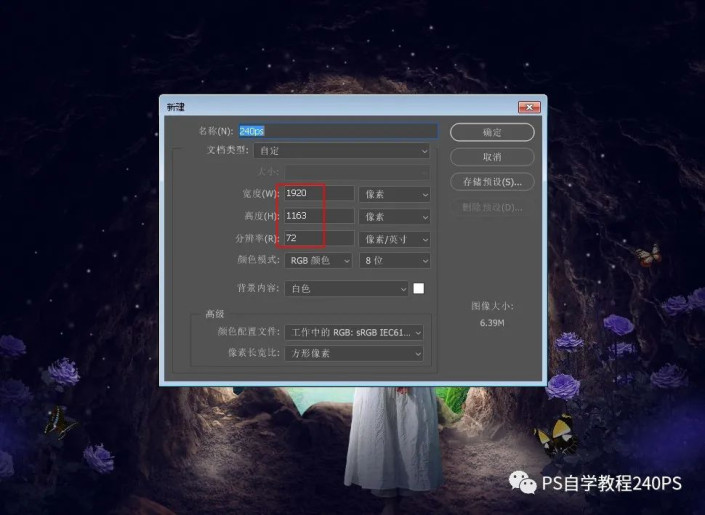
2、填充背景色
把前景色设置为蓝色,然后用油漆桶工具把背景填充蓝色。
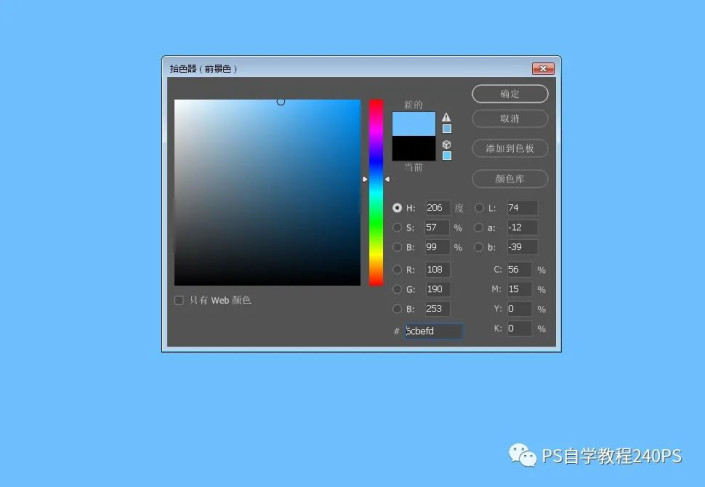
3、抠出山洞素材
在素材包中找到山洞素材,然后用PS打开。用通道把岩壁部分抠出来,并复制到新的图层。

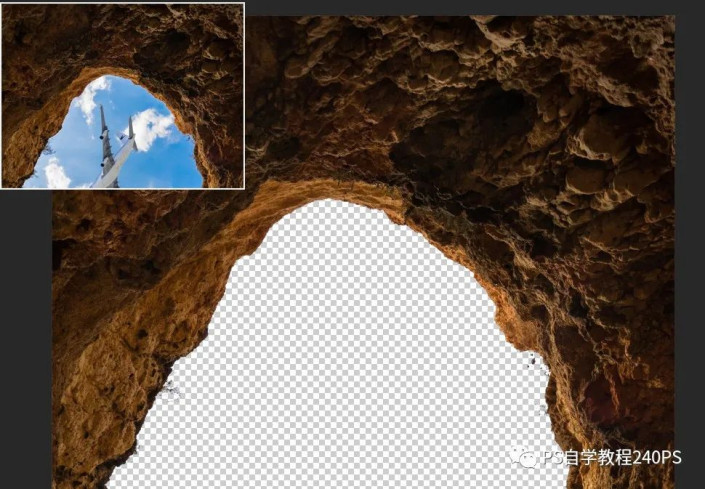
4、导入岩壁素材
用移动工具把抠好的岩壁素材拖进来,点击图层面板右上角菜单,选择“转换为智能对象”,然后按Ctrl + T 稍微缩小一点,如下图。

5、画出洞口示意图
岩层洞口不是我们想要的,我们还需要做一些处理。新建一个图层,用画笔画出洞口示意图,用其它工具也可以,如下图。
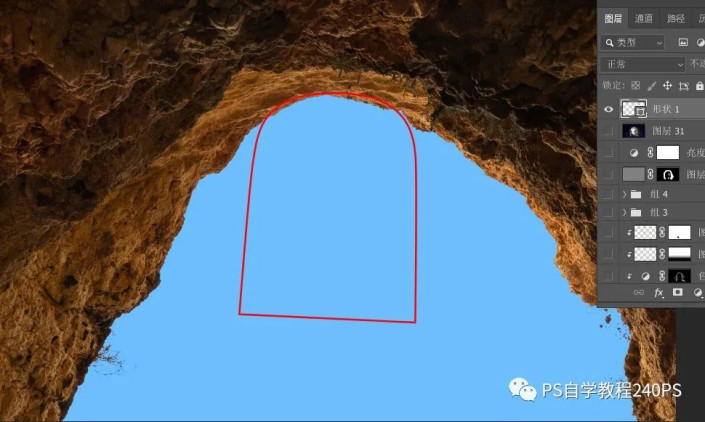
6、依示意图变形
选择岩层素材,按Ctrl + J 复制一层,原图层隐藏,选择副本图层,按Ctrl + T变形,旋转一下角度,再调整大小,与示意图右侧贴好,如下图。
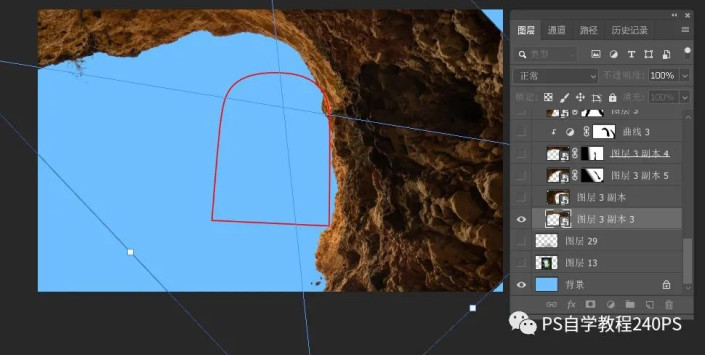
7、制作左侧和顶部
把岩层原图复制一层,同样的方法变形,贴到左侧,再复制一层把图层移到最上面,同样变形贴在示意图顶部。添加图层蒙版,用柔边黑色画笔擦掉边缘区域,使岩层融合好。
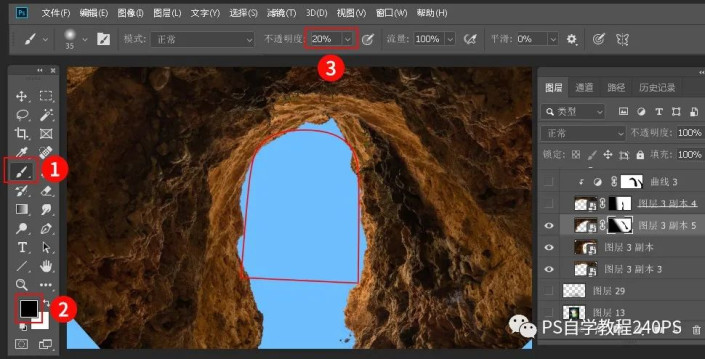
8、丰富层次和细节
再复制岩层素材,适当变形贴近示意图,增加边缘细节。同样再复制一些贴到中间区域增加层次,局部适当用蒙版溶图,效果如下图。
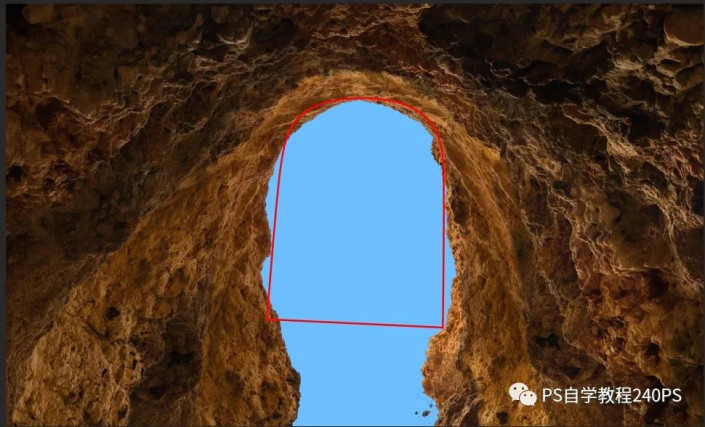
9、抠出底部素材
打开下图所示的素材,用钢笔工具把底部区域抠出来,按Ctrl + J 复制到新的图层。

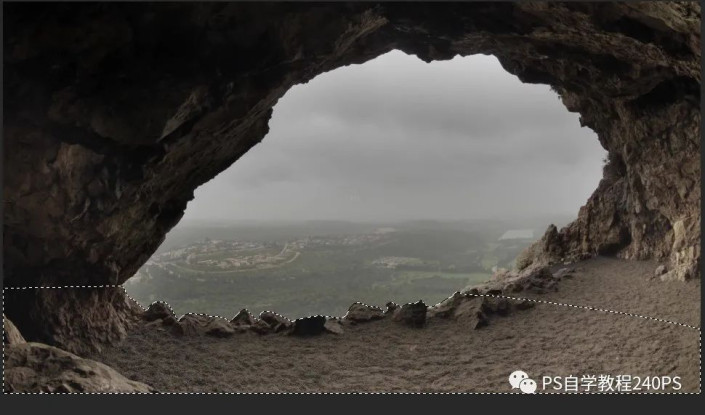
10、微调颜色
按Ctrl + U对抠出的底部调色,参数设置如下图记得勾选“着色”,确定后用移动工具拖进来,转换为智能对象后调整好大小,放到底部,如下图。
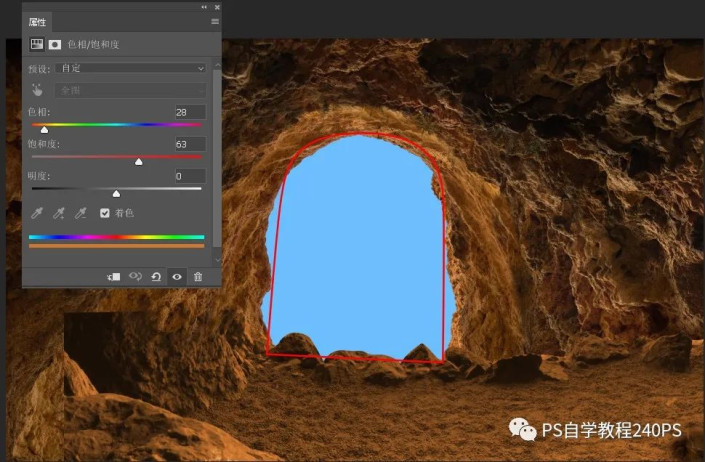
11、底部融合
给底部图层添加图层蒙版,用柔边黑色画笔擦掉不需要的部分,如下图,满意后把示意图隐藏,如下图。
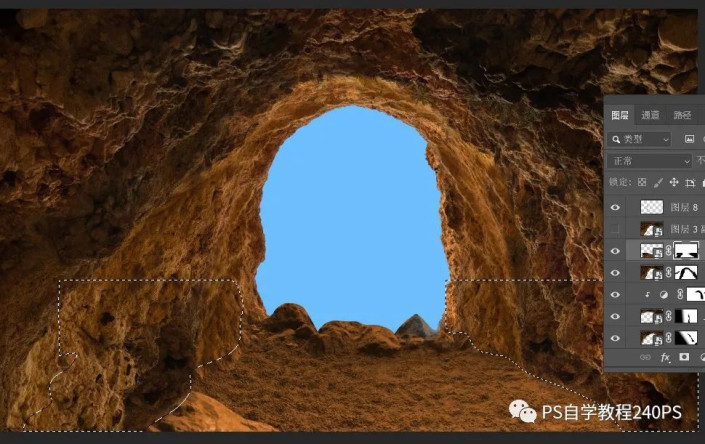
12、图层归类
选择图层最下面的岩层图层,按住Shift键把岩层图层都选择好,然后在缩略图后面鼠标右键选择“从图层建立组”,如下图。
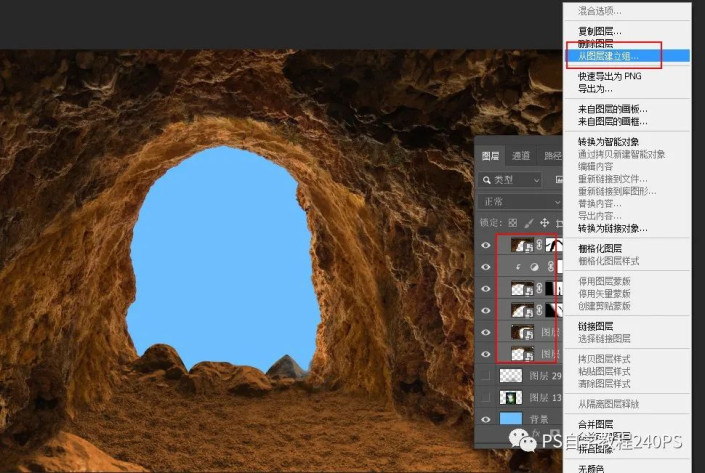
13、调整岩层颜色
把当前组收起来,然后创建一个“色相/饱和度”调整图层,降低全图饱和度,参数设置如下图,确定后按Ctrl + Alt + G 创建剪切蒙版。

14、压暗边角
创建一个曲线调整图层,把RGB通道大幅压暗,参数设置如下图,确定后创建剪切蒙版,然后用柔边黑色画笔把洞口边缘涂亮。
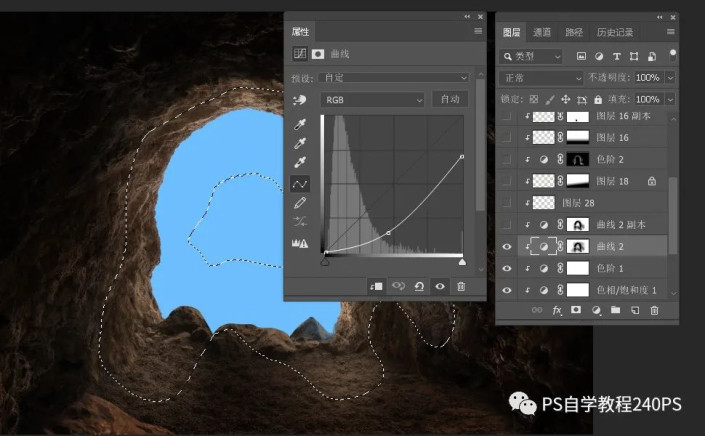
15、洞口边缘增加高光
新建一个图层,混合模式改为“滤色”,然后创建剪切蒙版。前景色设置为淡黄色,用透明度为10%的柔边画笔把洞口边缘涂亮。
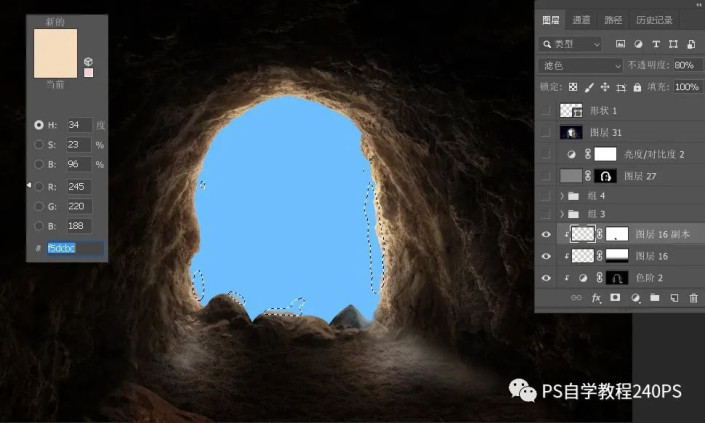
16、导入风景素材
打开下图所示的风景素材,用移动工具拖进来,放到背景图层上面,并调整好位置。

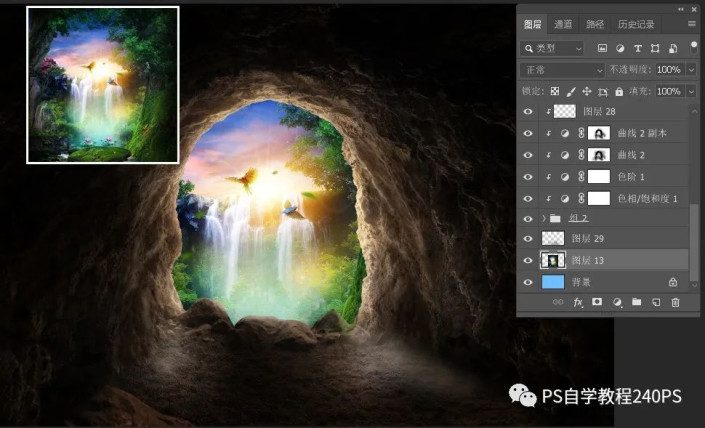
17、导入人物素材
打开人物素材,用钢笔工具抠出来,用移动工具拖进来,放到图层的最上面,转为智能对象后调整一下大小和位置,如下图。


18、人物部分压暗
创建曲线调整图层,把RGB通道压暗,参数设置如下图,确定后创建剪切蒙版,然后用柔边黑色画笔把人物受光区域涂亮。
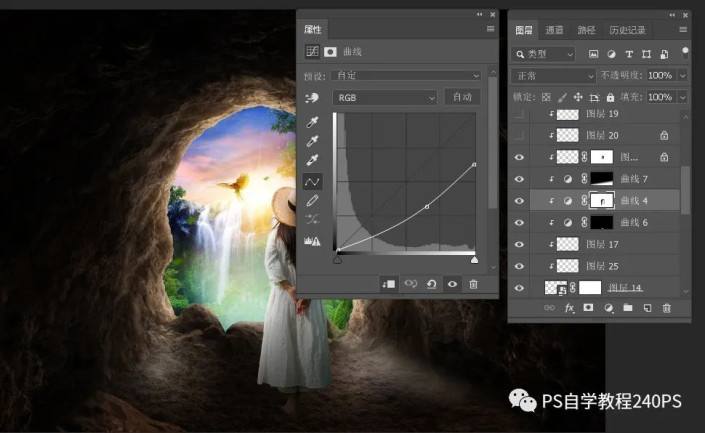
19、局部渲染高光
新建一个图层,混合模式改为“滤色”,前景色设置为橙黄色,用画笔把人物受光部分涂上暖色。

20、导入月季素材
打开月季花素材,用移动工具拖进来,放到右下角位置,如下图。


21、降低叶子部分饱和度
创建色相/饱和度调整图层,对全图、绿色、青色进行调整,参数设置如下图,确定后创建剪切蒙版。
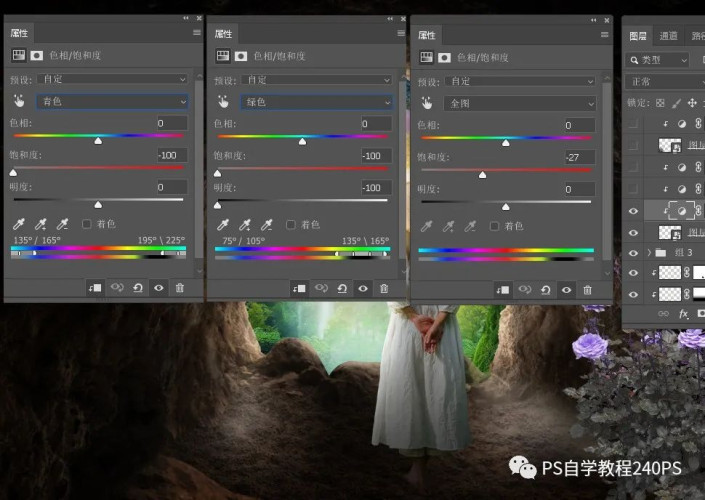
22、适当压暗
创建曲线调整图层,把RGB通道大幅压暗,参数设置如下图,确定后创建剪切蒙版。

23、大幅压暗月季右侧
创建曲线调整图层,把RGB通道大幅压暗,参数设置如下图,确定后创建剪切蒙版,然后用柔边黑色画笔把月季左侧受光部分涂亮。

24、左侧导入月季
把月季素材拖进来,放到左侧,同样的方法调色并压暗,效果如下图。

25、点上小点
新建一个图层,用画笔工具点上一些大小各异的小点,效果如下图。

26、导入蝴蝶素材
打开蝴蝶素材,用套索工具复制蝴蝶,调整大小并压暗处理,效果如下图。


27、最后一步
微调一下整体颜色,有不满意的部分微调一下细节,再加强一下明暗对比,完成最终效果。
完成:


网友评论